
- •Министерство образования и науки российской федерации федеральное агентство по образованию
- •Кафедра систем автоматизированного проектирования
- •Введение
- •1.2.2. Пользовательский интерфейс
- •1.2.3. Файловые системы
- •1.3. Порядок выполнения работы
- •1.4. Содержание отчета
- •Цель работы.
- •1.5. Контрольные вопросы и задания
- •2. Лабораторная работа № 2 «Утилиты ос Windows xp»
- •2.1. Цель работы:
- •2.2. Теоретическая часть
- •2.2.1. Программа получения сведений о системе
- •2.2.2. Программа архивации данных
- •2.2.3. Программа проверки диска
- •2.2.4. Программа дефрагментации дисков
- •2.2.5. Программа очистки жесткого диска
- •2.2.6. Программа «Восстановление системы»
- •2.3. Порядок выполнения работы
- •2.4. Содержание отчета
- •2.5. Контрольные вопросы и задания
- •3.2.2. Команды для работы с файлами и папками
- •3.2.3. Внутренние команды
- •3.2.4. Команды (поддержки) пакетных файлов
- •If exist *.Rpt echo Отчет получен.
- •3.3. Порядок выполнения работы
- •3.4. Содержание отчета
- •Цель работы.
- •3.5. Контрольные вопросы и задания
- •4. Лабораторная работа № 4 «Настройка и оптимизация среды Windows xp»
- •4.1. Цель работы:
- •4.2. Теоретическая часть
- •4.2.1. Индивидуальная настройка рабочего стола
- •4.2.2. Диспетчер задач (Task Manager)
- •4.2.3. Планировщик заданий (Task Scheduler)
- •4.2.4. Средства поддержки виртуальной памяти
- •4.2.5. Другие средства оптимизации
- •4.3. Порядок выполнения работы
- •4.4. Содержание отчета
- •Цель работы.
- •4.5. Контрольные вопросы и задания
- •5.2.2. Синхронизация потоков
- •5.2.3. Создание многопоточных приложений
- •5.2.4. Синхронизация порожденного потока с родительским
- •5.2.5. Управление приоритетом обслуживания потока
- •5.2.6. Приостановка и продолжение работы потока
- •5.3. Порядок выполнения работы
- •5.4. Содержание отчета
- •Цель работы.
- •5.5. Контрольные вопросы и задания
- •Приложение 1. Оформление отчета по лабораторной работе
- •1. Цель работы.
- •Приложение 2. Оформление реферата по выбранной теме
- •Приложение 3. Фрагменты текста программы
- •Void __fastcall Synhr1();// вызывается
- •Void __fastcall Synhr2();// вызывается
- •Int X,y; // Хранит координаты шарика
- •Библиографический список (Учебники и учебные пособия)
- •(Общие вопросы)
- •(Графический интерфейс пользователя)
- •(Семейство Windows)
4.2.2. Диспетчер задач (Task Manager)
Важнейшим средством мониторинга и оптимизации среды Windows XP является Диспетчер задач, вызываемый нажатием правой кнопки мыши в свободном месте Панели задач и выбором из появившегося контекстного меню соответствующего пункта. В его главном окне (рис.24) имеется пять вкладок:
«Приложения» – показывает имена запущенных задач и их состояния. Содержит кнопки для снятия задачи, переключения на другую, запуска новой задачи;
«Процессы» – показывает все запущенные процессы, запущенные в собственном адресном пространстве, включая все приложения и системные сервисы, а также их показатели (рис.24). Если требуется просмотреть 16-разрядные процессы, то в меню «Параметры» следует выбрать пункт «Отображать 16-разрядные задачи». Набор показателей можно изменять с помощью меню «Вид», пункт «Выбрать столбцы…»;
«Быстродействие» – отслеживает в динамике различные показатели производительности системы (рис.25), интересные при выполнении лабораторных работ 4-5;
«Сеть» – показывает состояние имеющегося подключения по локальной сети;
«Пользователи» – показывает характеристики пользователей среды (имя, состояние, вид сеанса).
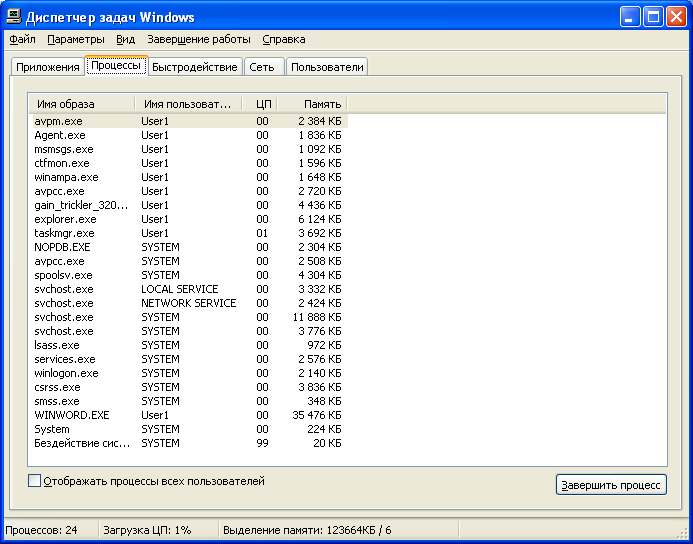
Рис.24
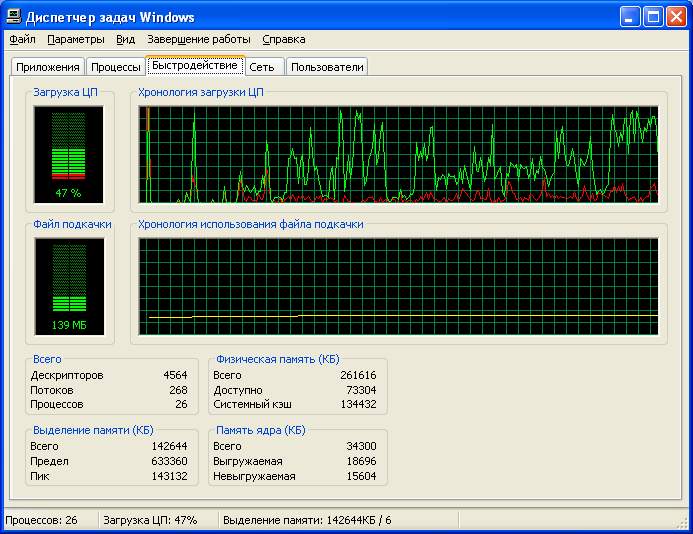
Рис.25
4.2.3. Планировщик заданий (Task Scheduler)
С помощью планировщика заданий можно составить расписание запуска командных файлов, документов, обычных приложений или различных утилит для обслуживания системы. Программы могут запускаться однократно, ежедневно, еженедельно, ежемесячно в заданные дни, при загрузке системы или регистрации в ней, а также при бездействии системы (idle state). Планировщик позволяет задавать достаточно сложное расписание для выполнения заданий, в котором задаются продолжительность задания, время его окончания, число повторов, зависимость от состояния источника питания и т.п. Задание сохраняется как файл с расширением .job, что позволяет перемещать его с одного компьютера на другой.
Планировщик заданий запускается из Панели управления, папка и окно «Назначенные задания» (рис.26). Кроме того, упрощается отладка заданий, поскольку их легко проверить, запустив в любой момент непосредственно из папки заданий командой «Выполнить» из контекстного меню. В главном окне Планировщика выводится основная информация о заданиях: расписание, время следующего и предыдущего запуска, состояние, результат выполнения задания, имя создателя задания.
Мастер планирования заданий запускается по команде «Добавить задание» и позволяет в интерактивном режиме указать все параметры для запуска запланированного задания. Задания могут иметь несколько принципиально различных расписаний.

Рис.26
4.2.4. Средства поддержки виртуальной памяти
При запуске приложения Windows XP создает процесс со своей информационной структурой [3]. В рамках процесса запускается поток выполнения, который при необходимости может инициировать запуск множества других потоков, которые будут выполняться параллельно в рамках одного процесса. Множество запущенных процессов (представляющих в общем случае многопоточные приложения) также выполняется параллельно.
Если компьютер испытывает нехватку свободной оперативной памяти (ОП), а для завершения текущей задачи требуется дополнительная память, Windows XP использует пространство жесткого диска для моделирования системной ОП. Такая память называется виртуальной памятью. Ее составляют физическая ОП и специальный скрытый файл подкачки на жестком диске. Последний ресурс является аналогом файла подкачки UNIX. По мере необходимости Windows XP перемещает данные из файла подкачки в ОП (для их использования программой) и обратно (для освобождения места для новых данных). Файл подкачки называется также файлом виртуальной памяти.
Каждый процесс выполняется в своем собственном защищенном виртуальном адресном пространстве (ВАП). Потоки одного процесса выполняются в ВАП своего процесса.
Отображение различных ВАП исполняющихся процессов на физическую память в Windows XP осуществляется по принципам страничной организации виртуальной памяти. Процессами выделения памяти, ее резервирования, освобождения и замещения страниц управляет диспетчер виртуальной памяти (Virtual Memory Manager). Для замещения страниц выбрана дисциплина FIFO.
Когда процесс использует код или данные, находящиеся в физической памяти, Windows XP резервирует место для всех соответствующих страниц в специальном файле подкачки pagefile.sys на диске. Этот файл может быть как непрерывным, так и сегментированным. Он может быть расположен на системном диске или на любом другом одном или даже нескольких дисках. Размер этого страничного файла ограничивает объем данных, которые могут храниться во внешней памяти при использовании механизмов виртуальной памяти. По умолчанию в Windows XP начальный размер берется в 1,5 раза больше объема физической оперативной памяти. Проблема нехватки виртуальной памяти часто может быть решена за счет увеличения размера файла подкачки. Файл подкачки может быть не один – система поддерживает до 16 файлов подкачки, поэтому лучше создать их несколько и разместить на разных быстрых физических жестких дисках. При выборе таких дисков желательно придерживаться следующих правил:
не размещайте файл подкачки на том же диске, где находятся системные файлы;
не размещайте файл подкачки на отказоустойчивых дисках, например, на зеркальном томе или томе RAID-5. Для файлов подкачки не требуется обеспечивать отказоусточивость; к тому же некоторые отказоустойчивые системы слишком медленно работают из-за того, что выполняют запись в несколько мест с целью резервирования;
не размещайте несколько файлов подкачки в разных разделах одного и того же физического диска.
Режим использования памяти компьютера можно оптимизировать. Если компьютер в основном используется не как сервер, а как рабочая станция, можно отвести больше памяти для прикладных программ. В этом случае программы будут работать быстрее, а для системного кэша будет использоваться стандартный размер, установленный в Windows XP. Если же компьютер используется главным образом в качестве сервера, или если программам требуется кэш большого размера, можно выделить больше памяти для системного кэша.
Изменение размера файла подкачки. Для этого необходимо войти в систему с учетной записью «Администратор» или члена группы «Администраторы». Если компьютер подключен к сети, то параметры сетевой политики могут запретить выполнение данной процедуры. Для выполнения рассматриваемой процедуры, выполните следующие действия:
Откройте узел (оснастку) «Управление компьютером»: нажмите кнопку Пуск, затем используйте команды «Настройка» и «Панель управления». Дважды щелкните значок «Администрирование», а затем дважды щелкните значок «Управление компьютером». В результате появится окно (рис.27).
В дереве консоли щелкните правой кнопкой элемент «Управление компьютером (локальным)» и выберите команду «Свойства» (рис.28).

Рис.27
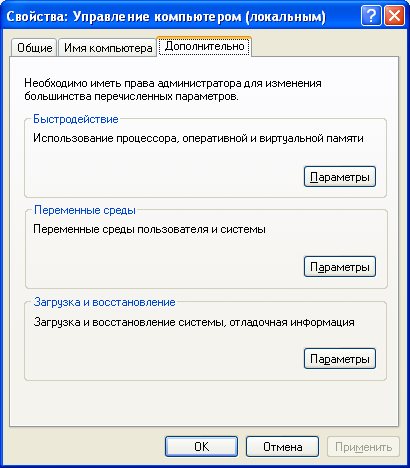
Рис.28
На вкладке «Дополнительно» нажмите кнопку «Параметры быстродействия» и в группе «Виртуальная память» нажмите кнопку «Изменить». Появится окно (рис.29).
В списке «Диск» выберите диск, содержащий файл подкачки, размер которого необходимо изменить (рис.30).
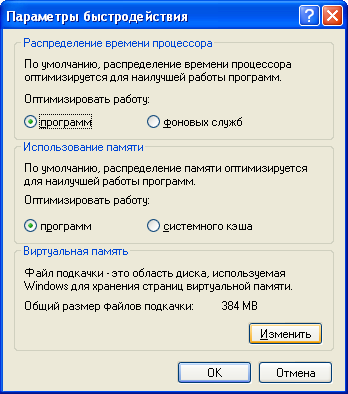
Рис.29
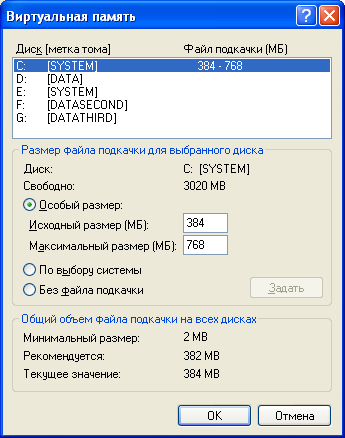
Рис.30
В группе «Размер файла подкачки для выбранного диска» введите новые значения (в мегабайтах) в поле «Исходный размер (МБ)» или в поле «Максимальный размер (Мб)», а затем нажмите кнопку «Установить». При уменьшении максимального или минимального размера файла подкачки необходимо перезагрузить компьютер, чтобы изменения вступили в силу. При увеличении размера перезагрузка, обычно, не требуется.
Выбор значения файла подкачки. Существует два варианта выбора значения файла подкачки: фиксированный размер и динамически изменяемый. В первом случае максимальный размер устанавливается равным минимальному размеру, что уменьшает фрагментацию диска, но может привести к зависанию программ, либо ОС, если им не хватит памяти (рекомендуется использовать, если вы уверены что размер вполне достаточен, к тому же сбой маловероятен, поскольку Windows XP при необходимости увеличит размер файла подкачки самостоятельно, не обращая внимания на «фиксированные» установки). Во втором случае максимальное значение устанавливается в 1,5 - 2 раза выше минимального, и файл подкачки будет изменяться в указанных пределах по мере необходимости, что будет приводить к фрагментации диска, фрагментации самого файла подкачки и, как следствие, замедлению работы системы. Когда оперативной памяти достаточно много, файл подкачки можно вообще отключить, выбрав пункт «Без файла подкачки».
Дефрагментация файла подкачки (и реестра). Дефрагментируя файл подкачки и системный реестр можно существенно повысить скорость работы Windows XP. Сделать это можно с помощью утилиты PageDefrag. Запускать ее рекомендуется раз в неделю, и этого будет достаточно.
Автоматическая очистка файла подкачки после завершения работы. Она необходима потому, что после выключения компьютера файл подкачки может содержать пароли, имена (login), конфиденциальную и прочую информацию, которая использовалось во время работы. Для извлечения этих данных достаточно загрузить ОС и хорошенько поискать нужную информацию в этом файле. Для очистки файла подкачки после завершения работы необходимо сделать следующее:
Запустить regedit и в его проводнике найти ветвь [HKEY_LOCAL_MACHINE\SYSTEM\CurrentControlSet\Control\Session Manager\Memory Management];
установить параметр типа DWORD ClearPageFileAtShutdown равным 1.
Изменения вступят в силу после перезагрузки компьютера. Этот ключ не стирает файл подкачки с диска, а заполняет его весь нулями, то есть очищает.
